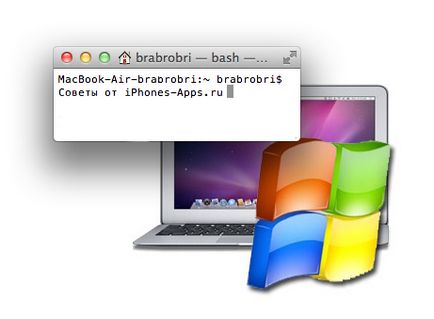
Собствениците на MacBook Air по всяко време се сблъскват с проблема с инсталирането на Windows, без използването на USB-диск. Никой няма диск, никой не иска да го купи и не всеки има приятели, които имат устройството. Това ръководство ще помогне на потребителите по този начин.
Така че, това, което ни е нужно?
- MacBook Air
- Два USB-устройство (флаш устройство просто)> 4GB
- компютър с предварително инсталиран Windows 7 (стационарен компютър, лаптоп, нетбук - няма значение)
- Отивате онлайн
I. «Напълнете» Windows 7 на USB-стик
Забележка: Като се има предвид факта, че архитектурата на процесорите на Intel, използвани в MacBook Air, поддържа 64-битови, така че ние ще трябва Windows 7 64-битов
- Поставете флаш устройството в компютър с Windows 7. Ние намерите система програма «cmd.exe» (това обикновено се прави в търсенето) и работи с администраторски права.
- Сега трябва да се работи с Diskpart системата полезност:
- Изпълнете Diskpart Diskpart
- Показване на списъка с дискове. Този списък ще бъде морско флаш списък диск
- Изберете кола експериментален стик. тук
- фигура диск изберете диск - Чисто пръчка (данни за това ще бъдат загубени) чист
- Повторно разбиване на дялове пръчката в Diskpart Fat 32. пише рекорд на багажника и да направи флаш устройство за първоначално зареждане създаде преградни primaryselect дял 1activeformat FS = fat32 quickassign
- Излез от полезност изхода
- Сега имаме стартираща USB-флаш устройство към FAT32 формат. Връщаме се на cmd.exe и въведете следните команди
- CDROM вписва писмо и на дебелото черво, имам това "X» X:
- Просто пиша това: CD \ зареждане \
- Трябва да се bukavku "К" на мястото на този, при които е вашето флаш устройство: bootsect / NT60 K:
- Изтеглете x64 разпределение Windows 7 И хвърлят всички "чаркове" на пръчката от конвенционален проводник (например порой или Ultimate топлообменника в този случай.).
Забележка: Не е необходимо да се хвърлят на изображението от диска! Трябва да се хвърлят на инсталационните файлове!
II. Готвене MacBook Air
- USB-устройство, което сме подготвили, ще се определя на MacBook като външно устройство! Но само за да зададете Windoows не работи ...
- Имаме нужда от драйвери за Windows 7. Вземете втори USB флаш устройство, и то формат FAT32, използвайки Disk Utility.
- Пусни Bootcamp на MacBook Air. И следващият въпрос е даден отрицателен отговор:
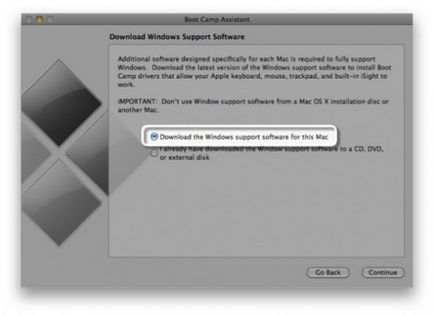
- Ние ще се зареди драйвер за Windows. Чакаме. Това ще доведе до още един въпрос, което означава, Изберете първата - на CD / DVD-диск "Къде искаш да пишат данни?":
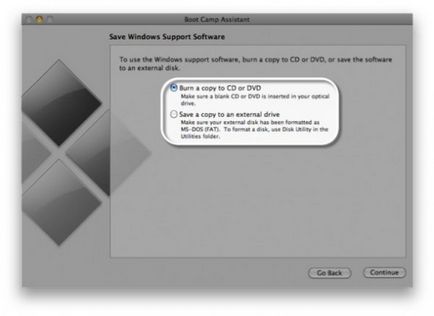
- рестартиране на компютъра два пъти, вторият от които при стартиране ние натиснете десния бутон и изберете Windows иконата на вариант:

-След като стартирате програмата и изберете Windows, трябва да въведете ключ настройката. След това изберете "пълна инсталация"
- Няма да има прозорец дял - ги изтриете.
- Създаване на нов дял, включително системния дял до 100 MB.
- Тогава ние го правим като типичен монтаж на Windows 7!
- Първи стъпки Windows може да бъде проблематично, тъй като MacBook ще търси Mac OS. Тя се "лекува" с инсталирането на драйверите ...
- След като инсталацията приключи, инсталирате драйвера от втория светкавицата.
- Рестартирайте на лаптопа, а след това отидете на Bootcamp, изберете диск, за да стартирате Windows и щракнете върху Рестартиране сега.

На мотиви FlexIDK - благодаря ти, добри човече!
Свързани статии
